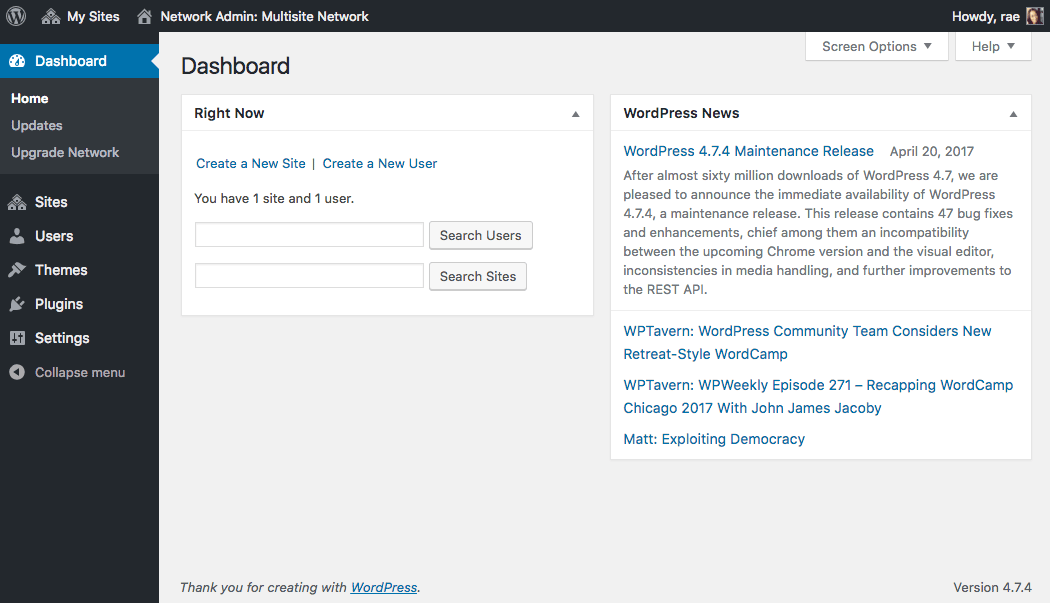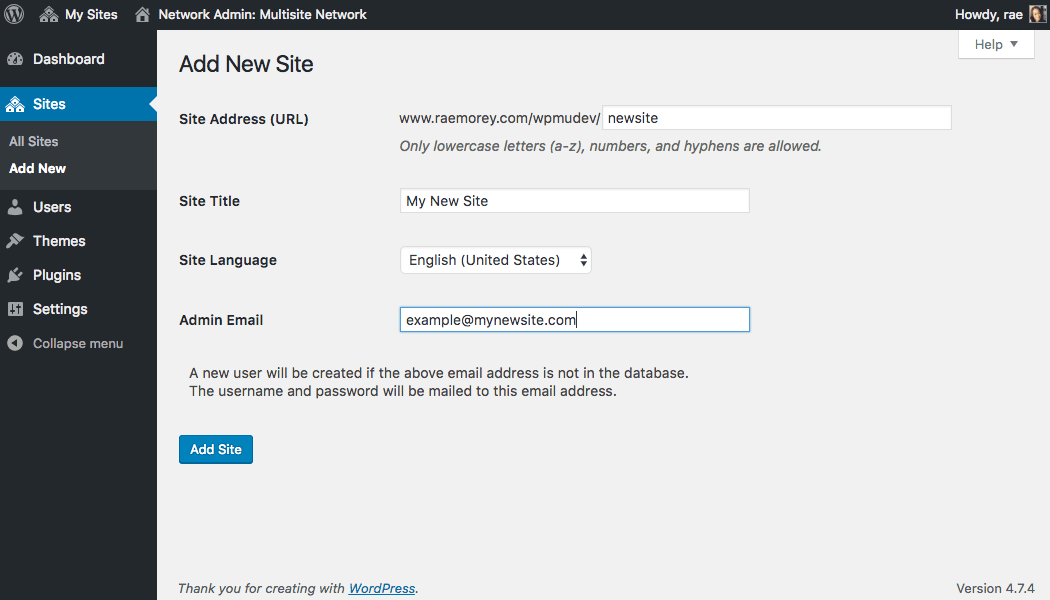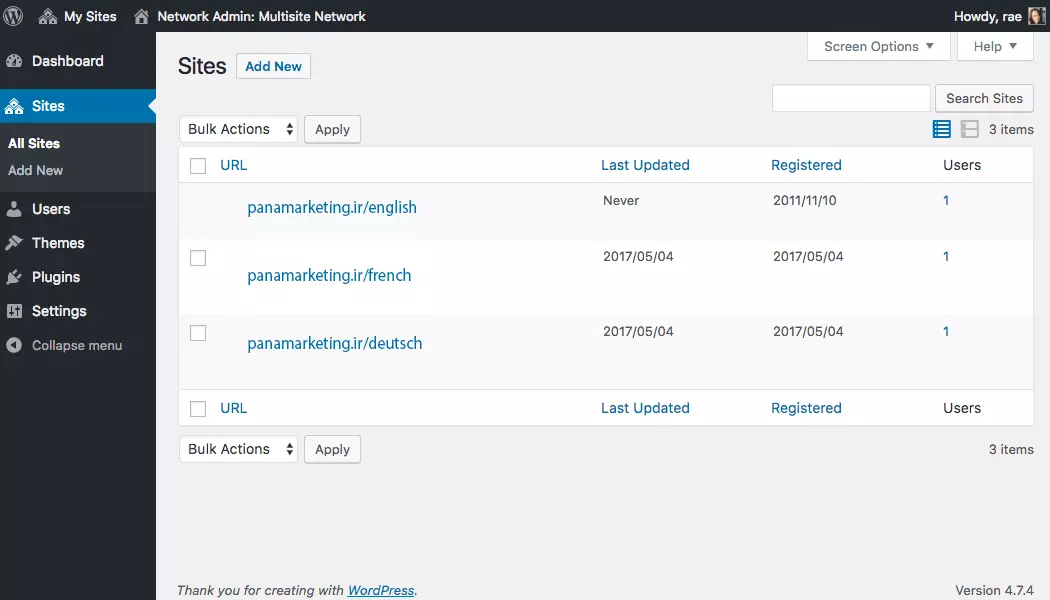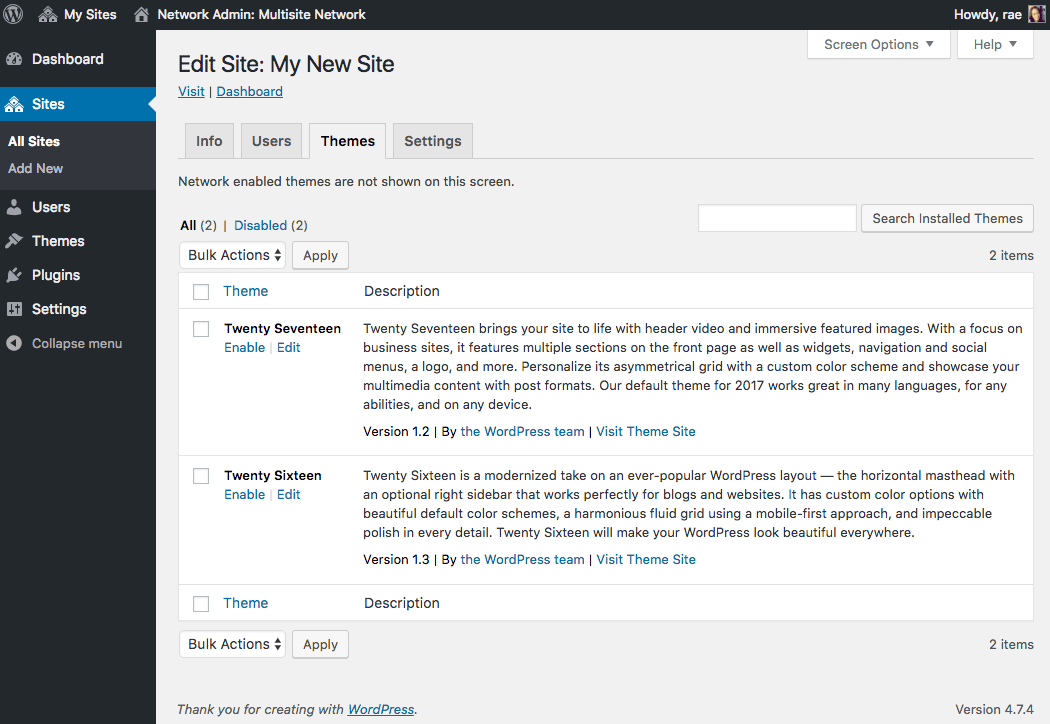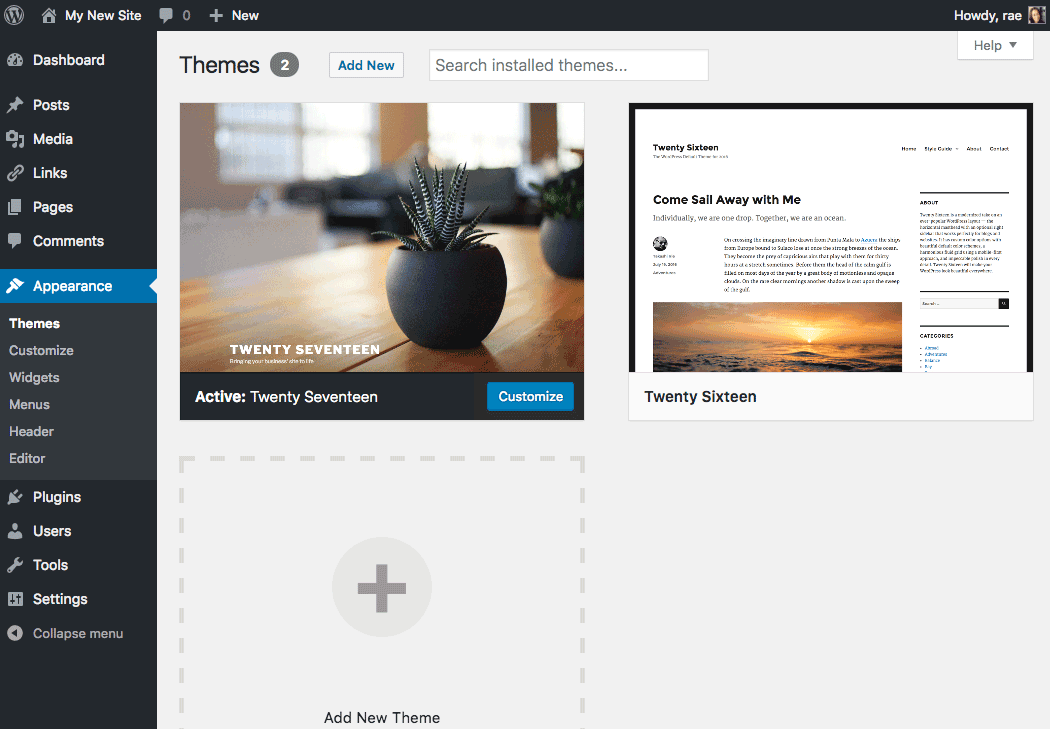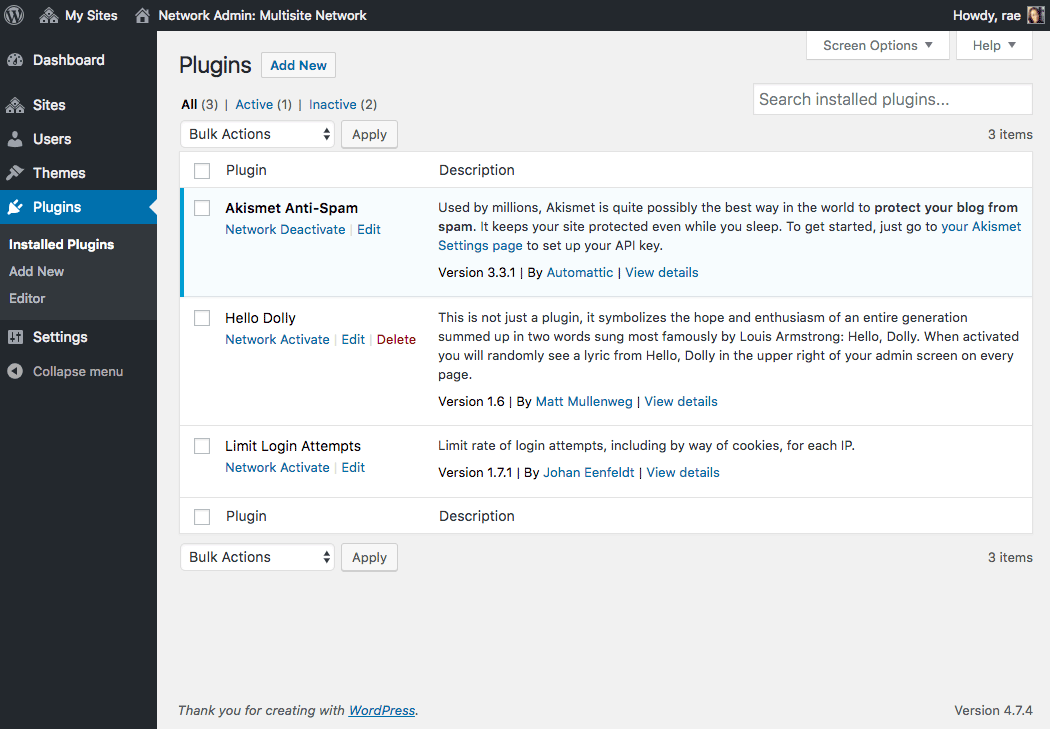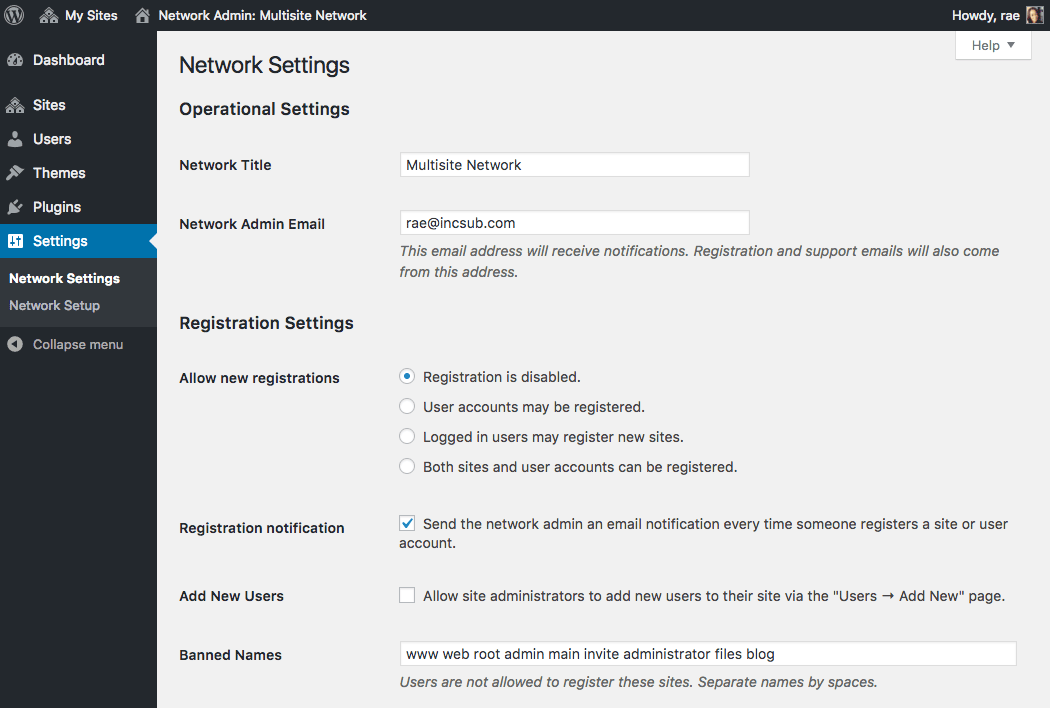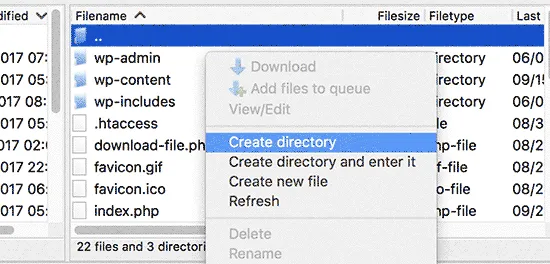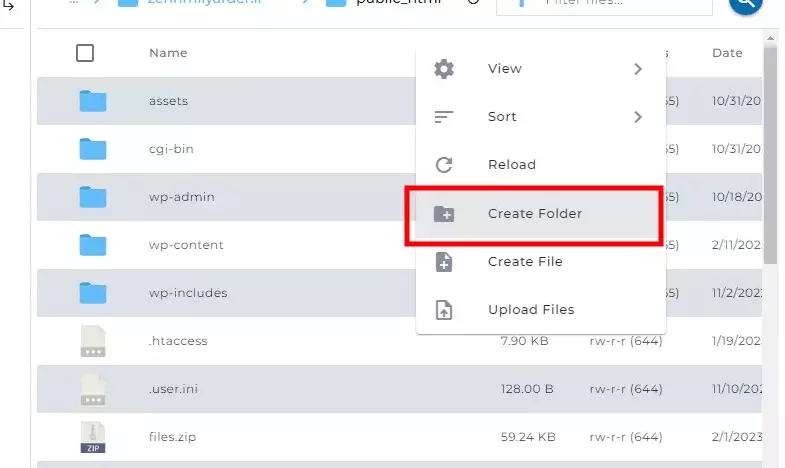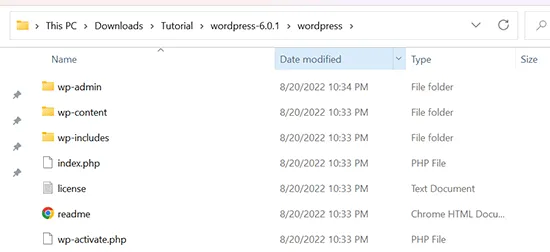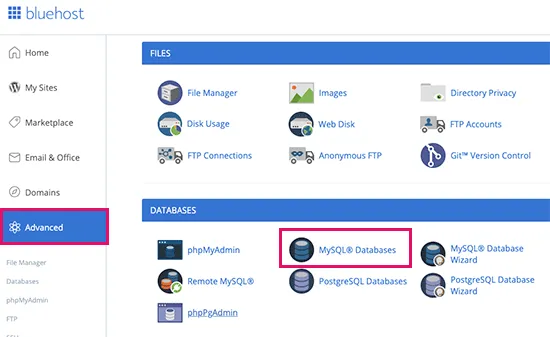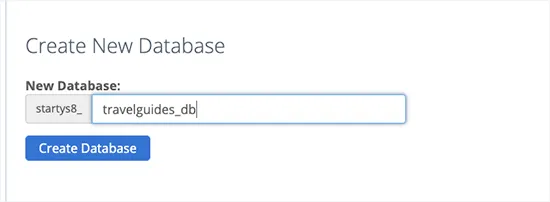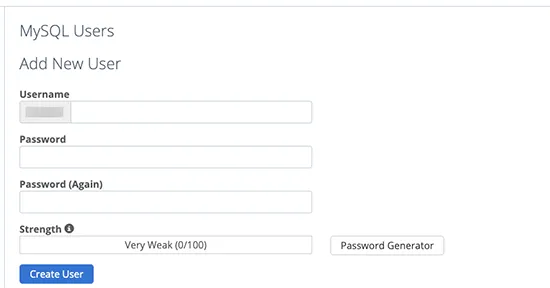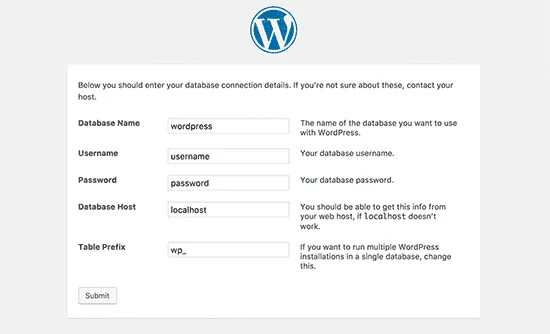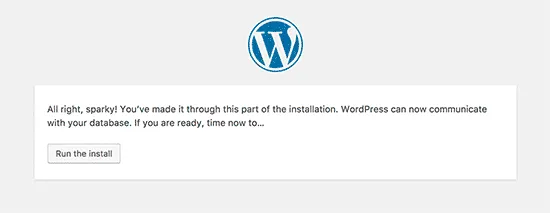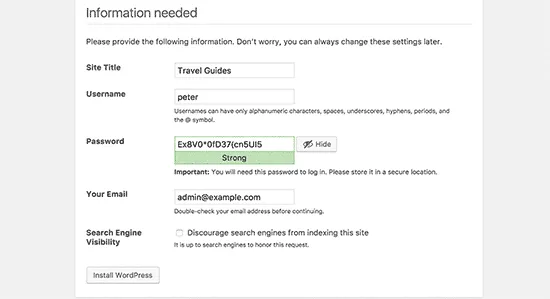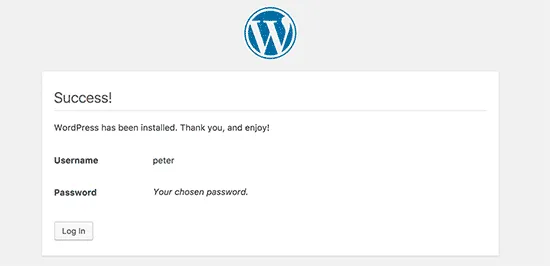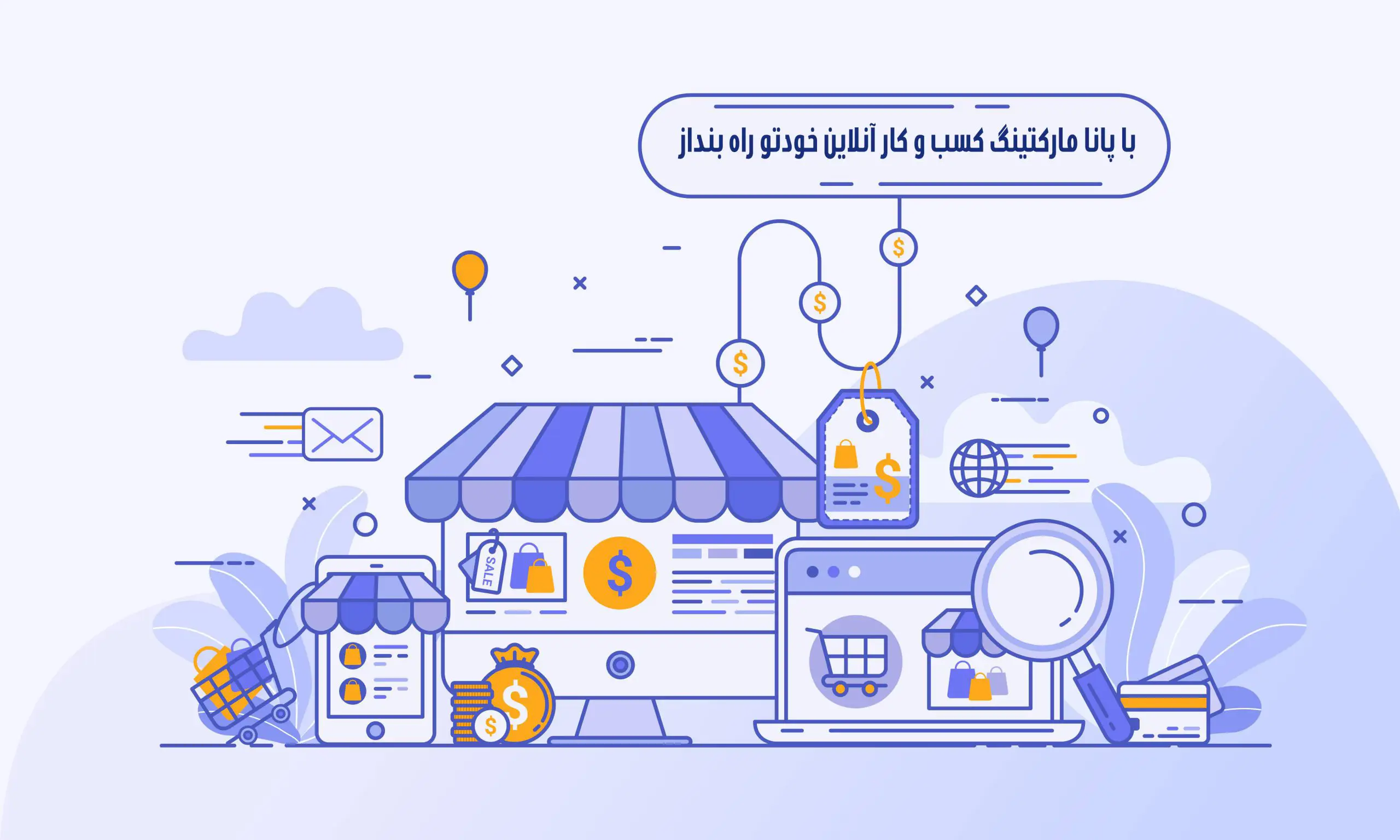اگر می خواهید که سایت وردپرسی را بدون افزونه و پلاگین دو و یا چند زبانه کنید، حتما با مشاهده مقالات بسیاری که تنها افزونه و پلاگین را به شما پیشنهاد می دهند به بن بست خوردهاید. مشکل از آنجا بیشتر سخت می شود که شما به دلایلی امکان نصب افزونه چند زبانه کردن سایت را ندارید. (به دلیل تداخل افزونه ها، سنگینی سایت و کاهش سرعت سایت و یا سایر دلایل دیگر). اما در این مقاله می خواهیم به آموزش ویدیویی نحوه ایجاد دو یا چند زبانه کردن سایت وردپرسی بدون افزونه و پلاگین (تصویری) و گام به گام بدهیم. این کار را با دو روش نصب مولتی سایت وردپرس و روش نصب مجزای وردپرس انجام می دهیم.
آموزش ویدیویی نحوه ایجاد دو یا چند زبانه کردن سایت وردپرسی بدون افزونه و پلاگین
اگر حوصله خواندن کامل این مقاله را ندارید می توانید ویدیو آن را در زیر تماشا کنید.
آموزش نحوه ایجاد دو یا چند زبانه کردن سایت وردپرسی بدون افزونه و پلاگین
در اینجا با 2 روش می خواهیم که سایت وردپرسی خود را دو و یا چند زبانه کنیم. روش اول کمی فنی تر و روش دوم کمی ساده تر است.
- راه اول به کمک مولتی سایت وردپرس (WordPress Multisite)
- روش دوم با نصب وردپرس مجزا در ساب دامین یا ساب دایرکتوری (ساب فولدر)
1. راه اول آموزش نحوه ایجاد دو یا چند زبانه کردن سایت وردپرسی بدون افزونه و پلاگین: مولتی سایت وردپرس!
در اینجا به شرح این مطالب می پردازیم:
- مولتی سایت وردپرس چیست؟
- چه زمانی باید (یا نباید) از مولتی سایت وردپرس استفاده کنیم؟
- چگونه Multisite را در نصب جدید یا موجود وردپرس فعال کنیم؟
- مدیریت شبکه شما
- مدیریت و نگهداری شبکه عظیمی از سایت ها
1. آموزش نحوه ایجاد دو یا چند زبانه کردن سایت وردپرسی بدون افزونه و پلاگین:
مولتی سایت وردپرس چیست؟
کدکس وردپرس Multisite را اینگونه تعریف می کند:
“ویژگی وردپرس 3.0 و نسخه های بعدی که به چندین سایت مجازی اجازه می دهد تا یک نصب وردپرس را به اشتراک بگذارند.”
این به این معنی است که با نصب وردپرس فقط یک بار بر روی سرور خود، می توانید هر تعداد سایتی که می خواهید اجرا کنید و منظور من واقعاً هر تعداد که می خواهید است. در زمان نگارش، WordPress.com میزبان تقریباً 37 میلیون سایت است و با این حال، نمیتوانید میلیونها سایت را در یک نصب استاندارد Multisite میزبانی کنید.
نکته جالب در مورد Multisite این است که خود نصب وردپرس تقریباً دقیقاً مشابه نصب استاندارد است: ساختار پوشه یکسان، فایلهای اصلی و پایه کد یکسانی دارد. این بدان معنی است که نصب یک شبکه Multisite خیلی پیچیده تر از نصب یک سایت استاندارد وردپرس نیست و به روز رسانی Multisite دقیقاً مانند به روز رسانی هر سایت وردپرسی است. همه تم ها و افزونه های شبکه شما فقط یک بار ذخیره می شوند، مهم نیست در چند سایت از آنها استفاده می کنید، به این معنی که نسبت به نصب جداگانه وردپرس برای هر سایت از فضای سرور بسیار کمتری استفاده می کنید.
اما در سه زمینه تفاوت هایی وجود دارد: در صفحه های مدیریت و نحوه استفاده از آنها، در فایل های نصب وردپرس و جداول پایگاه داده.
چگونه صفحههای مدیریت چند سایتی متفاوت هستند
وقتی Multisite را فعال می کنید، چند صفحه اضافی برای مدیریت شبکه به ادمین شما اضافه می شود. در زیر می توانید یک داشبورد ویژه برای مدیریت شبکه را مشاهده کنید.
اینها فقط برای Super Admin که شبکه را مدیریت می کند (که شما هستید) قابل دسترسی است و به شما امکان می دهد تم ها و افزونه ها را نصب کنید و سایت ها را ایجاد و مدیریت کنید. بعداً در این پست شما را با جزئیات بیشتر آشنا خواهم کرد.
صفحههای مدیریتی که هر مدیر سایت میتواند به آن دسترسی داشته باشد شبیه به یک سایت استاندارد وردپرس است، اما چند مورد وجود ندارد: مدیران سایت نمیتوانند تم یا افزونهها را نصب کنند، اما فقط میتوانند مواردی را که در شبکه نصب شدهاند فعال کنند. اما جدای از آن، صفحه نمایش ها برای هر کسی که از وردپرس استفاده کرده باشد بسیار آشنا خواهد بود.
چگونه فایل های مولتی سایت وردپرس متفاوت هستند؟
فقط دو تفاوت بین فایل ها و پوشه ها در شبکه Multisite وجود دارد: فایل wp-config.php و پوشه آپلود.
فایل wp-config.php دارای خطوط اضافی اضافه شده است که Multisite را فعال می کند و به وردپرس می گوید که چگونه کار می کند. پوشه آپلود شامل یک پوشه فرعی برای هر سایت در شبکه است که شناسه عددی سایت به عنوان نام آن است. فایلهای آپلود شده در هر سایت در پوشه آن سایت ذخیره میشوند، در همان ساختاری که معمولاً انتظار دارید آنها را در پوشه آپلود در یک نصب استاندارد وردپرس ببینید. اما خبر خوب این است که وردپرس ساختار فایل را برای شما مدیریت می کند، بنابراین لازم نیست نگران آن باشید!
چگونه پایگاه داده با Multisite متفاوت است؟
تفاوت آخری که واقعاً لازم نیست نگران آن باشید، مگر اینکه به این نوع چیزها علاقه داشته باشید این است: جداول پایگاه داده. پایگاه داده برای نصب استاندارد وردپرس دارای 11 جدول پایگاه داده برای ذخیره محتوا و تنظیمات سایت شما خواهد بود. با یک شبکه Multisite، نه مورد از اینها برای هر سایت تکراری است(دوپلیکیت است)، به این معنی که اگر سایت های زیادی داشته باشید، جدول های زیادی خواهید داشت. این باعث می شود که محتوای هر سایت مجزا باشد. باز هم این چیزی است که در پشت صحنه اتفاق می افتد و هرگز نباید نگران آن باشید.
2. آموزش نحوه ایجاد دو یا چند زبانه کردن سایت وردپرسی بدون افزونه و پلاگین:
چه زمانی نباید از Multisite استفاده کنید
اگرچه Multisite عالی است (بله همینطور است!) و کاربردهای زیادی دارد، اما همیشه ابزار مورد نیاز شما نخواهد بود. در اینجا چند نمونه از مواردی وجود دارد که به Multisite نیاز ندارید:
- شما می خواهید یک سایت یا وبلاگ واحد ایجاد کنید و قصد ندارید در آینده بیشتر ایجاد کنید.
- شما در حال ایجاد سایت هایی برای چندین مشتری هستید، اما هر کدام به طور جداگانه میزبانی می شوند، شاید مشتریانی که ارائه دهندگان هاست خود را دارند.
- هر سایتی که ایجاد می کنید به پایگاه داده جداگانه خود نیاز دارد (شاید به دلایل امنیتی).
- هر سایت به آدرس IP خود نیاز دارد.
- مدیران سایت باید تم ها یا افزونه های خود را نصب کنند.
- شما باید سایتهای خود را به سرور دیگری منتقل کنید (که این کار میتواند انجام شود، اما بیشتر از یک سایت استاندارد درگیر است، و اگر تنها چیزی که نیاز دارید دامنه های جداگانه باشد، میتوانید به طور کامل از آن اجتناب کنید).
- هاست شما نیازهای سرور لازم را فراهم نمی کند.
- شما برای ویرایش به فایل های روی سرور خود دسترسی ندارید.
اگر یکی از موارد بالا در مورد شما صدق می کند، توصیه می کنم از نصب وردپرس در یک سایت استفاده کنید. اگر به یک شبکه نیاز دارید اما تنظیمات میزبانی شما مانع از انجام این کار می شود، توصیه می کنم ارائه دهندگان را تغییر دهید!
فعال سازی مولتی سایت وردپرس
اکنون که می دانید مولتی سایت وردپرس چیست و چگونه می تواند برای شما مفید باشد، وقت آن است که یاد بگیرید چگونه آن را فعال کنید. نحوه انجام این کار به این بستگی دارد که آیا سایت شما کاملاً جدید است یا یک سایتی است که بیش از 2 ماه است که ساخته شده است. همچنین بستگی به این دارد که آیا می خواهید از Subdomain یا Subdirectory (Subfolder) برای مولتی سایت خود استفاده کنید.
- استفاده از Subdomain به این معنی است که هر سایت دارای یک URL مانند http://site1.yournetwork.com خواهد بود.
- استفاده از Subdirectory (Subfolder) به این معنی است که هر سایت یک آدرس اینترنتی مانند http://yournetwork.com/site1 خواهد داشت.
شما نمی توانید این گزینه را در سایتی که در حال تبدیل آن به مولتی سایت هستید انتخاب کنید زیرا ممکن است باعث درگیری با URL هایی شود که قبلاً در سایت شما ایجاد شده است. پس ما در اینجا با آموزش فعال کردن Multisite در یک نصب کاملاً جدید شروع کنیم.
3. آموزش نحوه ایجاد دو یا چند زبانه کردن سایت وردپرسی بدون افزونه و پلاگین:
فعال کردن مولتی سایت در یک سایت تازه تاسیس وردپرسی
فعال کردن Multisite هنگام نصب وردپرس شامل چند مرحله اضافی است. ابتدا باید وردپرس را دانلود کنید و سپس وردپرس را نصب کنید و به شبکهای شدن آن اجازه دهید. فایل wp-config.php خود را که در پوشهای که وردپرس را نصب کردهاید موجود است، را باز کنید. خطی را پیدا کنید که میگوید:
/* That’s all, stop editing! Happy blogging. */
بلافاصله بالای آن خط، یک خط کد جدید اضافه کنید که به صورت زیر نوشته می شود:
define( ‘WP_ALLOW_MULTISITE’, true );
حالا فایل wp-config.php خود را ذخیره کنید. مرحله بعدی بازدید از صفحه های مدیریت وردپرس و نصب Multisite است.
نصب Multisite
در پیشخوان مدیریت وردپرس، به Tools > Network Setup بروید. از شما خواسته می شود که ساب دامنه یا ساب فولدر را برای نصب خود انتخاب کنید. حالتی را انتخاب کنید که برای شما مناسب است. در صورت تمایل، عنوان شبکه و آدرس ایمیل مدیر شبکه خود را ویرایش کنید، یا آنها را همانطور که هستند رها کنید.
روی دکمه Install کلیک کنید. مرحله آخر این است که برخی از کدهای ارائه شده توسط وردپرس را در فایل های wp-config.php و .htaccess کپی کنید. به صفحه نصب مولتی سایت وردپرس هدایت می شوید:
هر یک از فایل های wp-config.php و.htaccess خود را باز کنید و آنها را مطابق با متن ارائه شده روی صفحه ویرایش کنید. اگر نمی توانید htaccess. را در سرور خود پیدا کنید، ممکن است به این دلیل باشد که فایل های مخفی قابل مشاهده نیستند. اگر از یکی برای دسترسی به فایل های خود استفاده می کنید، تنظیمات را در ویرایشگر کد خود تغییر دهید. سپس هر دو فایل را ذخیره کنید.
اکنون مولتی سایت وردپرس نصب خواهد شد. باید دوباره وارد شوید و وقتی این کار را انجام دادید داشبورد Multisite را مشاهده خواهید کرد. اکنون می توانید شروع به اضافه کردن سایت ها، پلاگین ها، تم ها و موارد دیگر کنید.
فعال سازی مولتی سایت در حالتی که وردپرس قبلا نصب شده (سایت زنده اکنون موجود است)
اگر سایت موجود خود را به یک شبکه Multisite تبدیل میکنید، همان مراحل بالا را با یک استثنا دنبال خواهید کنید. گزینه انتخاب ساب دامنه و یا ساب دایرکتوری به شما داده نمیشود. اگر سایت شما بیش از یک ماه است که وجود دارد، مجبور خواهید شد از ساب دامنه استفاده کنید.
4. آموزش نحوه ایجاد دو یا چند زبانه کردن سایت وردپرسی بدون افزونه و پلاگین :
مدیریت شبکه شما
اکنون شبکه شما سر جای خود است و فقط یک سایت را اجرا می کند که سایت اصلی شبکه است. این سایت با سایت های دیگری که به شبکه شما اضافه می شوند تفاوتی ندارد. صفحه های مدیریت یکسان و مجوزهای یکسانی دارد.
مدیریت شبکه شما شامل موارد زیر است:
- ایجاد و مدیریت سایت ها
- نصب و فعال سازی تم ها
- نصب و غیرفعال کردن افزونه ها
- نصب آپدیت ها
بیایید با ایجاد یک سایت شروع کنیم.
ایجاد یک سایت
شما می توانید سایت ها را به صورت دستی ایجاد کنید یا می توانید افزونهای را نصب کنید که به کاربران اجازه می دهد سایت خود را ایجاد کنند. من بعداً نحوه انجام این کار را با یک افزونه توضیح خواهم داد، اما ابتدا نحوه ایجاد یک سایت به صورت دستی در اینجا آمده است.
با کلیک بر روی My Sites > Network Admin در منوی admin به صفحههای مدیریت شبکه بروید.
به Sites > Add New بروید.
همانطور که در تصویر نشان داده شده است، آدرس سایت (یعنی ساب دامنه یا ساب دایرکتوری)، عنوان سایت و آدرس ایمیل مدیر سایت را وارد کنید:
سپس سایت جدید ایجاد خواهد شد. اگر از آدرس ایمیل خود برای مدیر سایت استفاده کردهاید، می توانید آن را وقتی روی لینک My sites در منوی مدیریت هاور می کنید، مشاهده کنید. اگر شما ادمین نیستید، همچنان میتوانید آن را از صفحههای ادمین شبکه خود ببینید. روی Sites > All Sites کلیک کنید تا همه سایت های خود را مشاهده کنید. در زیر میتوانید منتخبی از سایتهای موجود در شبکه را ببینید که من در دامنه خودم راهاندازی کردهام:
همچنین می توانید با استفاده از یک افزونه، یک سایت جدید از قسمت جلویی سایت اصلی خود ایجاد کنید.
نصب و فعال سازی تم
فقط ادمین اصلی مولتی سایت وردپرس می تواند تم ها را نصب کرده و آنها را برای استفاده سایت ها در دسترس قرار دهد. شما می توانید این کار را به یکی از دو روش زیر انجام دهید:
می توانید آنها را برای سایت های جداگانه مجاز کنید یا می توانید آنها را با شبکه فعال کنید. یک تم فقط در صورتی می تواند در سایتی فعال شود که شبکه آن سایت و یا برای آن سایت فعال باشد.
در اینجا نحوه نصب یک تم و فعال کردن آن توسط شبکه آمده است:
- در صفحههای مدیریت شبکه، به Themes > Add New بروید و تم را به همان روشی که برای یک سایت استاندارد وردپرس نصب میکنید، نصب کنید.
- در صفحه “نصب تم” که ظاهر می شود، روی پیوند Network Enable کلیک کنید.
از طرف دیگر، برای فعال کردن شبکهای تمی که قبلاً نصب کردهاید، روی Themes کلیک کنید تا به صفحه Themes بروید، سپس روی پیوند Network Enable در زیر آن کلیک کنید.
فعال سازی یک تم فقط برای یک سایت
همچنین می توانید یک تم را فقط برای یک سایت فعال کنید. این می تواند مفید باشد اگر شبکه شما سایت های زیادی را اجرا کند که هر کدام به تم متفاوتی نیاز دارند. به عنوان مثال اگر شما میزبان سایت های مشتریان تان هستید. فعال کردن تم ها توسط سایت به این معنی است که تم های دیگر برای سایت هایی که آنها را فعال نکرده اند در دسترس نخواهد بود. بنابراین هیچ خطری وجود ندارد که مدیران سایت به طور تصادفی تم اشتباه را فعال کنند.
برای انجام این کار؛ این موارد را دنبال کنید:
- در ادمین شبکه، روی Sites کلیک کنید تا همه سایت های خود را مشاهده کنید.
- ماوس را روی نام سایتی که میخواهید طرح زمینه را فعال کنید نگه دارید و روی پیوند ویرایش که ظاهر میشود کلیک کنید.
- برای مشاهده صفحه تنظیمات تم ها برای سایت، روی برگه تم ها کلیک کنید:
4. در زیر تمی که میخواهید فعال کنید، روی پیوند فعال کردن کلیک کنید.
اکنون وقتی به صفحههای مدیریت سایت برای آن سایت میروید و روی Appearance > Themes کلیک میکنید، موضوعی را که فعال کردهاید در تمهای موجود برای فعالسازی مشاهده میکنید:
نصب و فعال سازی پلاگین ها
پلاگین ها نیز باید توسط مدیر شبکه نصب شوند، اما با توجه به سایت های موجود در شبکه، کمی متفاوت عمل می کنند. شما نمی توانید یک افزونه را برای یک سایت جداگانه فعال کنید. در عوض، میتوانید آن را از طریق شبکه فعال کنید. بنابراین در هر سایتی که در شبکه موجود است، اجرا میشود. یا فقط میتوانید آن را نصب کنید تا هر سایتی بتواند خود آن را فعال کند.
افزونههای فعالسازی شبکه در صورتی مفید است که افزونهای نوشته یا دانلود کرده باشید تا ویژگیهایی را ارائه دهد که میخواهید همه سایتهای شما داشته باشند. در اینجا نحوه نصب و فعال سازی شبکه یک افزونه آورده شده است:
- در صفحههای مدیریت شبکه، به Plugins > Add New بروید و افزونه را همانطور که در یک سایت معمولی وردپرس نصب میکنید، نصب کنید.
- در صفحه نصب افزونه، روی پیوند Network Activate کلیک کنید.
خودشه! این افزونه اکنون در تمام سایتهای شبکه شما اجرا میشود و مدیران سایت نمیتوانند آن را غیرفعال کنند.
فعال سازی افزونه فقط در یک سایت
اما اگر بخواهید افزونه را فقط در یک سایت فعال کنید چه؟ این کار با نصب افزونه به عنوان مدیر شبکه و سپس فعال کردن افزونه در صورت داشتن دسترسی مدیریت سایت برای سایت انجام می شود.
- در صفحههای مدیریت شبکه، به Plugins > Add New بروید و افزونه را همانطور که در یک سایت معمولی وردپرس نصب میکنید، نصب کنید.
- در صفحه نصب افزونه، روی پیوند Return to Plugin Installer کلیک کنید.
- از صفحههای مدیریت سایت برای سایتی که میخواهید افزونه را برای آن فعال کنید، بازدید کنید و روی پیوند Plugins در منوی مدیریت کلیک کنید.
- در زیر افزونهای که می خواهید فعال کنید، همانطور که در یک سایت معمولی وردپرس انجام می دهید، روی پیوند فعال سازی کلیک کنید.
متوجه خواهید شد که در صفحه افزونه ها برای مدیر سایت، تنها گزینه فعال یا غیرفعال کردن افزونه ها وجود دارد، نه حذف یا به روز رسانی آنها:
مدیریت سایت ها
صفحه های دیگری وجود دارد که می توانید از آنها برای مدیریت سایت های موجود در شبکه خود استفاده کنید که از طریق صفحه سایت ها در مدیر شبکه قابل دسترسی هستند. این صفحات اینها هستند:
- اطلاعات
- کاربران
- تم ها
- تنظیمات
صفحه اطلاعات حاوی اطلاعات اولیه در سایت است. اینجاست که در صورت نیاز دامنه سایت را تغییر می دهید یا وضعیت آن را به روز می کنید.
صفحه Users همه کاربران این سایت را لیست می کند که شامل کاربران شبکه شما نیز خواهند بود. میتوانید از این صفحه برای حذف کاربران از یک سایت یا افزودن کاربر به سایتی در صورتی که قبلاً به شبکه شما اضافه شدهاند استفاده کنید. (که تعداد بیشتری از آنها به زودی خواهد بود). شما همچنین می توانید نقش های کاربر را از اینجا تغییر دهید. مدیران سایت همچنین می توانند کاربرانی را از بخش کاربران پیشخوان مدیریت خود اضافه کنند. همانطور که برای یک سایت معمولی وردپرس انجام می دهید: آنها می توانند کاربرانی را که قبلاً در شبکه ثبت نام نکرده اند نیز اضافه کنند.
صفحه تنظیمات به شما امکان دسترسی به تمام تنظیمات سایت را می دهد، که مدیران سایت به برخی از آنها از طریق بخش تنظیمات در منوی مدیریت خود دسترسی دارند. این شامل همه چیز در جدول گزینه های سایت در پایگاه داده است. از جمله عنوان سایت، توضیحات، موضوع و موارد دیگر. من توصیه می کنم از تغییر تنظیماتی که با آن آشنایی ندارید خودداری کنید.
مدیریت شبکه شما: به روز رسانی ها، کاربران و تنظیمات
علاوه بر مدیریت سایت های فردی در شبکه خود، باید خود شبکه را نیز مدیریت کنید. این شامل موارد زیر خواهد بود:
- به روز رسانی وردپرس
- به روز رسانی تم ها و افزونه ها
- مدیریت کاربران
- سفارشی کردن تنظیمات
بیایید به ترتیب به هر یک از این موارد نگاهی بیندازیم.
به روز رسانی ها
بهروزرسانی تمها، افزونهها و خود وردپرس از طریق صفحههای مدیریت شبکه ساده است: اگر کد شما نیاز به بهروزرسانی داشته باشد، یک اعلان میبینید و به سادگی آن را به همان روشی که برای یک سایت عادی بهروزرسانی میکنید، بروزرسانی میکنید. بروز رسانی وردپرس یک فرآیند دو مرحله ای است: شما باید فایل بروز رسانی را نصب کنید و سپس شبکه سایت ها را به روز کنید.
کاربران
صفحه کاربران به همان روشی که برای یک سایت استاندارد وردپرس کار میکند همه کاربران شبکه شما را فهرست میکند و به شما اجازه میدهد آنها را ویرایش و حذف کنید. این شامل کاربرانی می شود که مدیران سایت به سایت شما اضافه کردهاند و همچنین کاربرانی که برای یک سایت ثبت نام کردهاند.
یک تفاوت اصلی این است که صفحه کاربران به شما می گوید که کاربر به کدام سایت ها دسترسی دارد. اگر می خواهید کاربری به سایتی اضافه کنید، این کار را از طریق تب Users در تنظیمات سایت انجام دهید.
تنظیمات
شما از صفحه تنظیمات شبکه برای سفارشی کردن نحوه استفاده از شبکه خود استفاده می کنید:
تنظیماتی که می توانید سفارشی کنید عبارتند از:
- عنوان شبکه شما
- آدرس ایمیل مدیر شبکه
- تنظیمات ثبت نام: اینکه آیا کاربران می توانند حساب ها و/یا سایت ها را ثبت کنند، آیا مدیران سایت می توانند کاربران جدید اضافه کنند و دامنه های ایمیل و نام سایت هایی که ممنوع شدهاند را اضافه کنند.
- تنظیمات جدید سایت: محتوای ایمیل خوش آمدگویی برای مدیران سایت و کاربران و صفحه اول، پست و نظر ایجاد شده در سایت های جدید.
- تنظیمات آپلود: انواع فایل مجاز و حداکثر اندازه فایل
- تنظیمات زبان: زبان پیش فرض
- تنظیمات منو: گزینه منوی افزونه ها را برای مدیران سایت فعال یا غیرفعال کنید. اگر این را غیرفعال کنید، آنها نمی توانند افزونه ها را فعال یا غیرفعال کنند.
5. آموزش نحوه ایجاد دو یا چند زبانه کردن سایت وردپرسی بدون افزونه و پلاگین :
مدیریت و نگهداری شبکه عظیمی از سایت ها
مثالهایی که در بالا از شبکههای موفق و عظیم چندسایتی آوردم، حجم عظیمی از دادهها را ذخیره میکنند و روزانه میلیونها بازدید را در سراسر شبکهشان دریافت میکنند. واضح است که اگر سایت شما بر روی یک سرور مشترک با یک برنامه میزبانی ارزان نصب شده باشد، این چیزی نیست که بتواند آن را مدیریت کند، بنابراین با رشد شبکه شما باید تغییراتی در نحوه مدیریت داده های خود و ارائه محتوا ایجاد کنید تا تا با داده ها و ترافیک اضافی سایت خود تعادل برقرار کنید.
2. راه دوم آموزش نحوه ایجاد دو یا چند زبانه کردن سایت وردپرسی بدون افزونه و پلاگین: نصب وردپرس مجزا
اگر امکان امکان تبدیل سایت خود به مولتی سایت وردپرس را ندارید، باید از این روش برای دو یا چند زبان کردن سایت وردپرسی خود استفاده کنید. برای این کار باید مراحل زیر را دنبال کنید.
- یک ساب دایرکتوری(ساب فولدر) و یا ساب دامنه برای زبان جدید سایت تان ایجاد کنید.
- وردپرس را با زبان جدید در آنجا نصب کنید.
- افزونه های لازم خود را مجدد نصب کنید
- محتوا ترجمه شده خود را قرار دهید
- نکات فنی سئو بین المللی را رعایت کنید
ساب دامنه یا ساب دایرکتوری؟ کدام یک برای سئو بهتر است؟
به طور معمول، شما می خواهید یک وب سایت وردپرس را با نام دامنه خود راه اندازی کنید (به عنوان مثال، panamarketing.ir). با این حال، گاهی اوقات ممکن است بخواهید وب سایت های دیگری را در همان نام دامنه ایجاد کنید.
این کار را می توان با نصب وردپرس در یک زیر دامنه یا ساب دامنه (http://newebsite.example.com) یا به عنوان یک زیر شاخه یا ساب فولدر (http://example.com/newwebsite/) انجام داد.
یک سوالی که از ما پرسیده می شود این است که کدام یک برای سئو بهتر است؟
موتورهای جستجو با زیر دامنه ها متفاوت از ساب فولدر برخورد می کنند و رتبه بندی آنها را به عنوان وب سایت های جداگانه اختصاص می دهند.
از سوی دیگر، دایرکتوری های فرعی به طور مستقیم از آثوریتی دامنه اصلی بهره میبرند، بنابراین در بیشتر موارد رتبه بالاتری دارند.
شرایط لازم برای نصب وردپرس در ساب دایرکتوری
هیچ الزام خاصی برای نصب وردپرس در یک ساب دایرکتوری وجود ندارد. اگر قبلاً یک وب سایت وردپرسی در دامنه اصلی نصب کردید، الان می توانید برای زبان های دیگر در پوشه های جدید آن را نصب کنید. در نتیجه برای هر زبان سایت تان یک سایت مجزا خواهید داشت که دسترسی ادمین های آن ها نیز کاملا مجزا خواهد بود.
مرحله 1. یک ساب فولدر در زیر مجموعه دامنه اصلی ایجاد کنید
ابتدا باید یک ساب دایرکتوری یا یک پوشه در روت دامنه وب سایت اصلی ایجاد کنید. اینجا جایی است که فایل های وردپرس را نصب خواهید کرد. با استفاده از یک سرویس گیرنده FTP یا مدیریت فایل در سی پنل به هاست خود متصل شوید.
پس از اتصال، به پوشه root وب سایت خود بروید. معمولاً نام آن پوشه /public_html/ است. اگر قبلاً وردپرس را در پوشه root نصب کرده اید، فایل ها و پوشه های وردپرس خود را خواهید دید.
در مرحله بعد، باید راست کلیک کرده و از منو گزینه Create new directory را انتخاب کنید.
در دایرکت ادمین هم دقیقا به همین شکل است تنها اسم آن در آنجا Create folder است.
هنگام انتخاب نام برای ساب دایرکتوری خود باید مراقب باشید. این بخشی از URL سایت جدید وردپرس شما است. و چیزی است که کاربران شما در مرورگرهای خود تایپ می کنند تا به این وب سایت برسند.
به عنوان مثال، اگر به آدرس انگلیسی سایت پانا مارکتینگ دقت کنید، آدرس آن به شکل زیر است:
https://panamarketing.ir/english/
این نشان می دهد که نام ساب فولدر ما english است.
مرحله 2. فایل های وردپرس را آپلود کنید
زیردایرکتوری جدید ایجاد شده شما در حال حاضر خالی است. بیایید با آپلود فایل های وردپرس آن را تغییر دهیم.
ابتدا باید به وب سایت WordPress.org مراجعه کرده و روی دکمه دانلود کلیک کنید. مرورگر شما اکنون فایل فشرده حاوی آخرین نرم افزار وردپرس را در رایانه شما دانلود می کند. پس از دانلود فایل، باید آن را در هاست آپلود و استخراج کنید.
با استفاده از یک سرویس گیرنده FTP به وب سایت خود متصل شوید و به ساب فولدری که در مرحله اول ایجاد کردید بروید. وردپرس را آن جا استخراج کنید. پس از استخراج فایل فشرده، پوشه وردپرس حاوی تمام فایل های وردپرس را مشاهده خواهید کرد.
مرحله 3. ایجاد پایگاه داده جدید
وردپرس تمام محتوای شما را در یک پایگاه داده ذخیره می کند. شما باید یک پایگاه داده جدید ایجاد کنید تا با سایت وردپرس جدید خود که در یک زیر شاخه نصب شده از آن استفاده کنید. ابتدا وارد داشبورد cPanel یا دایرکت ادمین است وردپرس خود شوید. در زیر بخش پایگاههای داده روی MySQL Databases کلیک کنید.
توجه: داشبورد هاست شما ممکن است متفاوت از تصویر صفحه بالا به نظر برسد. شما فقط باید بخش “پایگاه های داده” را بیابید.
در صفحه بعدی، یک نام برای پایگاه داده جدید خود وارد کنید و سپس برای ادامه روی دکمه «ایجاد پایگاه داده» کلیک کنید.
داشبورد cPanel شما اکنون پایگاه داده جدید MySQL را ایجاد می کند. برای بازگشت به صفحه پایگاه داده روی دکمه بازگشت کلیک کنید. در مرحله بعد، باید یک نام کاربری و رمز عبور برای پایگاه داده اضافه کنید.
به سادگی به بخش «کاربران MySQL» بروید و یک نام کاربری و رمز عبور جدید وارد کنید. برای ادامه روی دکمه “ایجاد کاربر” کلیک کنید.
در مرحله بعد، باید به این کاربر جدید ایجاد شده دسترسی بدهید تا روی پایگاه دادهای که قبلا ایجاد کردهاید کار کند.
به قسمت «افزودن کاربر به پایگاه داده» به پایین بروید. نام کاربری MySQL خود را انتخاب کنید و سپس پایگاه داده تازه ایجاد شده خود را انتخاب کنید.
برای ادامه روی دکمه افزودن کلیک کنید.
اکنون Cpanel به کاربر MySQL دسترسی کامل در پایگاه داده جدید ایجاد شده شما می دهد.
مرحله 4. وردپرس را نصب کنید
اکنون که همه چیز سر جای خود است، می توانید ادامه دهید و وردپرس را نصب کنید.
به سادگی از دایرکتوری که قبلاً در یک مرورگر وب ایجاد کرده اید، با تایپ URL مانند زیر بازدید کنید:
http://example.com/your-subdirectory-name/
با این کار ویزارد نصب وردپرس ظاهر می شود.
انتخاب زبان سایت
ابتدا باید زبان وب سایت وردپرس خود را انتخاب کنید و روی دکمه ادامه کلیک کنید. دقت کنید مهم ترین نکته برای شما اگر قصد نصب وردپرس در ساب فولدر برای ایجاد ساخت سایت دو یا چند زبانه بدون افزونه و پلاگین دارید این است که زبان وردپرس نصبی را باید همان زبانی که قرار است متعلق به آن ساب فولدر باشد برگزینید.
به چه دلیل؟ هر زبان کشوری را که برگزینید، در سورس کد سایت شما کدی اضافه می شود که در تمام صفحات سایت شما موجود می باشد و به موتورهای جستجو می گوید که زبان این صفحه چیست و این که آیا چپ چین است یا راست چین.
مثلا کد زیر در سات های فارسی اگر سورس کد را مشاهده کنید( ctrl + u ) می یابید:
<html dir=”rtl” lang=”fa-IR“>
اما در یک سایت انگلیسی زبان به این شکل است:
<html lang=”en“>
این کد خودکار توسط وردپرس بعد از انتخاب زبان سایت وردپرسی در مرحله نصب، به قسمت head سایت تان اضافه می شود.
وارد کردن اطلاعات پایگاه داده (دیتابیس)
در مرحله بعد، از شما خواسته می شود که نام پایگاه داده وردپرس، نام کاربری پایگاه داده، رمز عبور و میزبان خود را ارائه دهید. مشخصات دیتابیس را وارد کرده و روی دکمه ارسال کلیک کنید.
اکنون وردپرس به پایگاه داده شما متصل می شود و یک پیام موفقیت آمیز مانند زیر مشاهده خواهید کرد:
برای ادامه روی دکمه “Run the install” کلیک کنید.
در صفحه بعدی، از شما خواسته می شود که عنوانی برای وب سایت خود ارائه دهید و نام کاربری، رمز عبور و آدرس ایمیل مدیر را انتخاب کنید.
پس از وارد کردن جزئیات وب سایت خود، برای ادامه روی دکمه Run install کلیک کنید.
اکنون وردپرس وب سایت شما را راه اندازی می کند و یک پیام موفقیت آمیز به شما نشان می دهد:
اکنون می توانید به وب سایت جدید وردپرس خود که در ساب دایرکتوری نصب شده است وارد شوید.
مرحله 5. پیوندهای ثابت را رفع کنید
اگر یک نصب جداگانه وردپرس در دایرکتوری دامنه اصلی دارید، فایلهای htaccess. زیردایرکتوری شما باعث تضاد میشوند. این منجر به خطای 404 در وب سایت شما می شود. برای حل این مشکل، باید فایل htaccess. را در زیر شاخه نصب وردپرس خود ویرایش کنید. کدهای داخل فایل htaccess. خود را با کد زیر جایگزین کنید:
|
2
3
4
5
6
7
8
9
10
11
|
# BEGIN WordPress<IfModule mod_rewrite.c>RewriteEngine OnRewriteBase /your-subdirectory/RewriteRule ^index\.php$ - [L]RewriteCond %{REQUEST_FILENAME} !-fRewriteCond %{REQUEST_FILENAME} !-dRewriteRule . /your-subdirectory/index.php [L]</IfModule> # END WordPress |
فراموش نکنید که /your-subdirectory/ را با نام ساب فولدر خود جایگزین کنید.
آموزش ویدیویی نحوه ایجاد دو یا چند زبانه کردن سایت وردپرسی بدون افزونه و پلاگین : نتیجه گیری
برای دو یا چند زبانه کردن سایت وردپرسی بدون افزونه و پلاگین شما 2 راه پیش رو دارید. راه اول از طریق مولتی سایت وردپرس است. و راه دوم نصب وردپرس مجزا. و سپس کافی است تا محتوا ها را ترجمه کنید و در سایت قرار دهید. مزیت چند زبانه کردن سایت وردپرسی بدون افزونه این است که آزادی عمل بیشتری روی هر سایت دارید و همچنین نیازی به خرید افزونه جانبی ندارید. اگرچه کار شما با ایجاد یک سایت چند زبانه وردپرسی اینجا تمام است اما دقت کنید که اقدامات سئویی شما اینجا تمام نمی شود. به همین دلیل پیشنهاد می کنیم که دوره آموزش سئو سایت چند زبانه و بین المللی را مطالعه کنید.
ضمنا ما در دوره آموزش جامع وردپرس ، کلی نکات تخصصی رو بهتون یاد میدیم که برخی از اون موارد در هیچ منبع فارسی زبان و گاها حتی انگلیسی زبان پیدا نمی کنید! پس حتما سعی کن توی این دوره شرکت کنی چون برات خیلی مفید خواهد بود.
ضمنا اگر هر گونه مشکل یا سوالی دارید در قسمت کامنت ها از ما بپرسید. کدام روش برای شما بهتر کارساز بود؟ کدام راه راحتتر بود؟ تجربه شما چگونه بود؟
پانا مارکتینگ به عنوان یک آژانس دیجیتال مارکتینگ در ایران ، به شما هم در انجام خدمات بازاریابی دیجیتال و هم برگزاری کارگاههای آموزشی کمک می کند تا در مسیری که به آن علاقه مندید رشد و پیشرفت کنید.